Помощь
Вопрос-ответ
Техподдержка компании 5SYSTEMS - это поддержка пользователей по программе 5S AUTO.
Ключевой задачей компании 5SYSTEMS является наполнение ресурсов техподдержки с той целью, чтобы наши клиенты могли самостоятельно изучать возможности программы, находить ответы на возникающие вопросы.
Мы предоставляем нашим клиентам широкий набор различных каналов техподдержки:
- Оказываем консультации по текущему функционалу программы
Консультации оказываются по указанным каналам связи. В рамках консультации техподдержка предлагает пользователю варианты решения проблемных ситуаций, которые могут возникнуть при работе с программой. - Наполняем Базу знаний
База знаний 5S AUTO представляет собой энциклопедию инструкций и практик по работе с функционалом программы. Мы собрали воедино весь опыт работы с 5S AUTO и представили его в понятном виде.
Функционал программы очень обширен и постоянно пополняется. На текущий момент База знаний содержит более 500 статей для самостоятельного изучения, постоянно корректируется и дополняется вместе с развитием системы.
Инструкции и статьи помогают пользователям подробнее изучить функционал программы и найти ответы на свои вопросы. - Передаем информацию разработчикам напрямую от конечных пользователей программы
Пользователи могут заявить о несовершенстве программы, описать ошибки, рассказать про баги. Техподдержка принимает эти обращения и передает разработчикам.
Прежде чем составлять запрос в техподдержку, проверьте, нет ли готового ответа на Ваш вопрос в Базе знаний или в Уроках по программе. Большую часть ответов на вопросы по работе с функционалом программы можно найти там. Для удобства можно воспользоваться поиском.
Если Вы не нашли нужную информацию в Базе знаний, а также если проблема значимая или неоднозначная, то смело пишите в техническую поддержку 5SYSTEMS, где Вам помогут разобраться в программе и проконсультируют.
Рекомендации по составлению запроса в техподдержку
- Сформулируйте суть проблемы
Опишите свою проблему по существу, отталкиваясь от конкретики и фактов. Укажите, о каком функционале идет речь, как воспроизводится проблема, подробно приведите необходимые данные. - Создавайте отдельные тикеты на разные вопросы
Это ускорит процесс, так как для решения разных вопросов могут быть задействованы разные специалисты – каждый сможет заняться своим отдельным вопросом. - Не создавайте несколько запросов по одной и той же проблеме
Это создаст путаницу в тикетах и увеличит время обработки запроса.
Как ускорить ответ? См. дополнительные рекомендации в статье.
Способы обращения в техподдержку
Есть несколько способов обратиться в техническую поддержку.
1. Через портал
Основной и самый удобный способ обращения в нашу техподдержку.
Адрес портала техподдержки 5SYSTEMS: https://support.5systems.ru.
Сначала необходимо зарегистрироваться и авторизоваться на портале, затем создать заявку с подробным описанием сути проблемы.
Подробную инструкцию смотрите в статье "Как обратиться в техническую поддержку".
2. По e-mail
Можно написать письмо на электронную почту: help@5systems.ru
При обращении через электронную почту автоматически создается задача на портале техподдержки, где в качестве комментария прикрепляется отправленное сообщение. При этом:
- комментарии исполнителей задачи приходят в ответ на сообщения на электронную почту,
- уточнения (новые сообщения) по открытой задаче сохраняются в виде новых комментариев к этой задаче,
- после выполнения задачи исполнителем информация о завершении работ приходит в виде ответного сообщения.
3. Через Telegram-бот
Также можно написать в Telegram: http://t.me/Help5SBot
При обращении через Telegram-бота автоматически формируются заявки на портале от Вашего имени. Зайдя на портал, Вы сможете просмотреть историю Ваших обращений.
4. По телефону
Предпочтительными являются письменные способы обращения в техподдержку. Обращения по телефону техподдержка готова принимать исключительно в аварийный ситуациях.
При возникновении аварийной ситуации вы можете установить "Аварийный" приоритет в обращении через любой из каналов связи.
Аварийными ситуациями считаются проблемы с входом в 1С, а также зависания программы.
В нерабочее время техническая поддержка реагирует только на аварийные обращения пользователей облачной версии программы. Решением вышеописанных проблем у пользователей коробочной версии программы занимается системный администратор владельца сервера.
Для обращения при аварийной ситуации:
1. По телефону:
● в часы работы техподдрежки с 8:00 до 19:00 по МСК позвоните по телефону 8-800-100-3742.
● в нерабочее время, выходные и праздничные дни: выберите в голосовом меню цифру, соответствующую аварийному вопросу, озвучьте свою проблему и положите трубку.
2. В электронном письме – напишите сообщение, содержащее словосочетание "Мой вопрос Аварийного приоритета";
3. В Telegram – напишите первое сообщение, далее следуйте инструкциям робота: нажмите кнопку “Мой вопрос аварийный”, подробно опишите вопрос;
4. На портале – выберите вручную приоритет “Аварийный” при создании заявки или после создания.
Техподдержка 5SYSTEMS работает по графику 5/2 с 08:00 до 19:00 МСК.
Прямая связь с техподдержкой осуществляется в указанные часы работы с понедельника по пятницу, за исключением праздничных дней РФ.
Оставлять заявки можно в любое время, включая выходные и праздники, через приоритетный для вас канал связи:
● портал: https://support.5systems.ru
● электронная почта: help@5systems.ru
● Telegram-бот: http://t.me/Help5SBot
При возникновении аварийной ситуации вы можете установить "Аварийный" приоритет в обращении.
Обращение по телефону – исключительно в аварийных ситуациях.
Подробнее см. вопрос "Как обратиться в техническую поддержку?"
Если при открытии ярлыка приложения запуск программы не происходит в течение нескольких минут, либо окно запуска сеанса не открывается, выполните следующие действия:
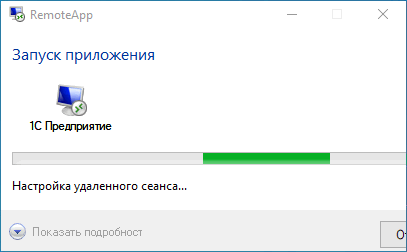
1. Отключитесь от сервера, подождите 3 минуты и повторите попытку подключения.
2. Если проблема осталась, подключитесь к программе через удаленный рабочий стол. На удаленном рабочем столе должна быть открыта 1С – закройте ее и повторите обычную попытку подключения через приложение RemoteApp.
При проблемах с подключением кассы программа выдает сообщение об ошибке "Нет связи", например:
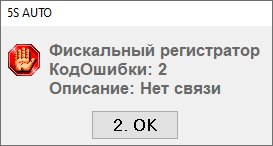
Следом за ошибкой "Нет связи" выходят еще две ошибки: "Фискальный регистратор не установлен" и "ФР: Ошибка выполнения команды "Получить состояние" <...> Оборудование не найдено".
При появлении ошибок данного вида выполните следующие действия:
Шаг 1. Выключите и включите кассу.
Шаг 2. Проверьте подключение кабеля:
● Ethernet-кабеля, соединяющего кассу с компьютерной сетью,
либо*
● USB-кабеля, соединяющего компьютер и кассу.
*Способ подключения зависит от модели кассы.
Шаг 3. Перезагрузите компьютер, к которому подключена касса.
Шаг 4. Если для работы с кассой используется программа VSPE (подробнее см. в статье), проверьте, запущена ли она:
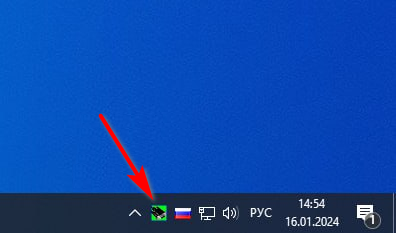
При возникновении ошибки запуска закройте окно приложения и откройте заново через иконку на рабочем столе.
Шаг 5. Если для работы с кассой на компьютере установлен VPN (см. в статье), проверьте, включен ли он:
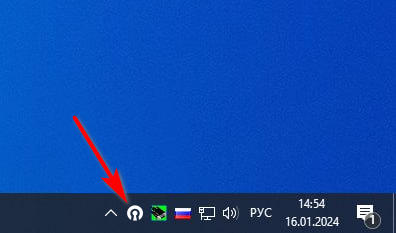
Если VPN не запущен, то нужно запустить его вручную – нажать на ползунок в программе:
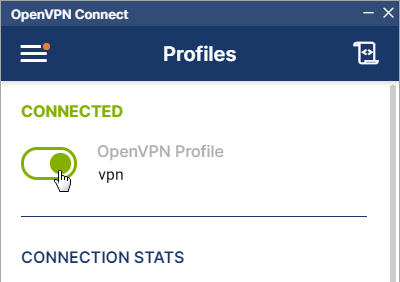
Подробнее смотрите в статьях Действия в случае если касса не работает и Решение распространенных ошибок при работе с кассой.
Для того, чтобы перейти в Базу знаний, нажмите кнопку "Все статьи" внизу блока "Популярные статьи" на текущей странице:
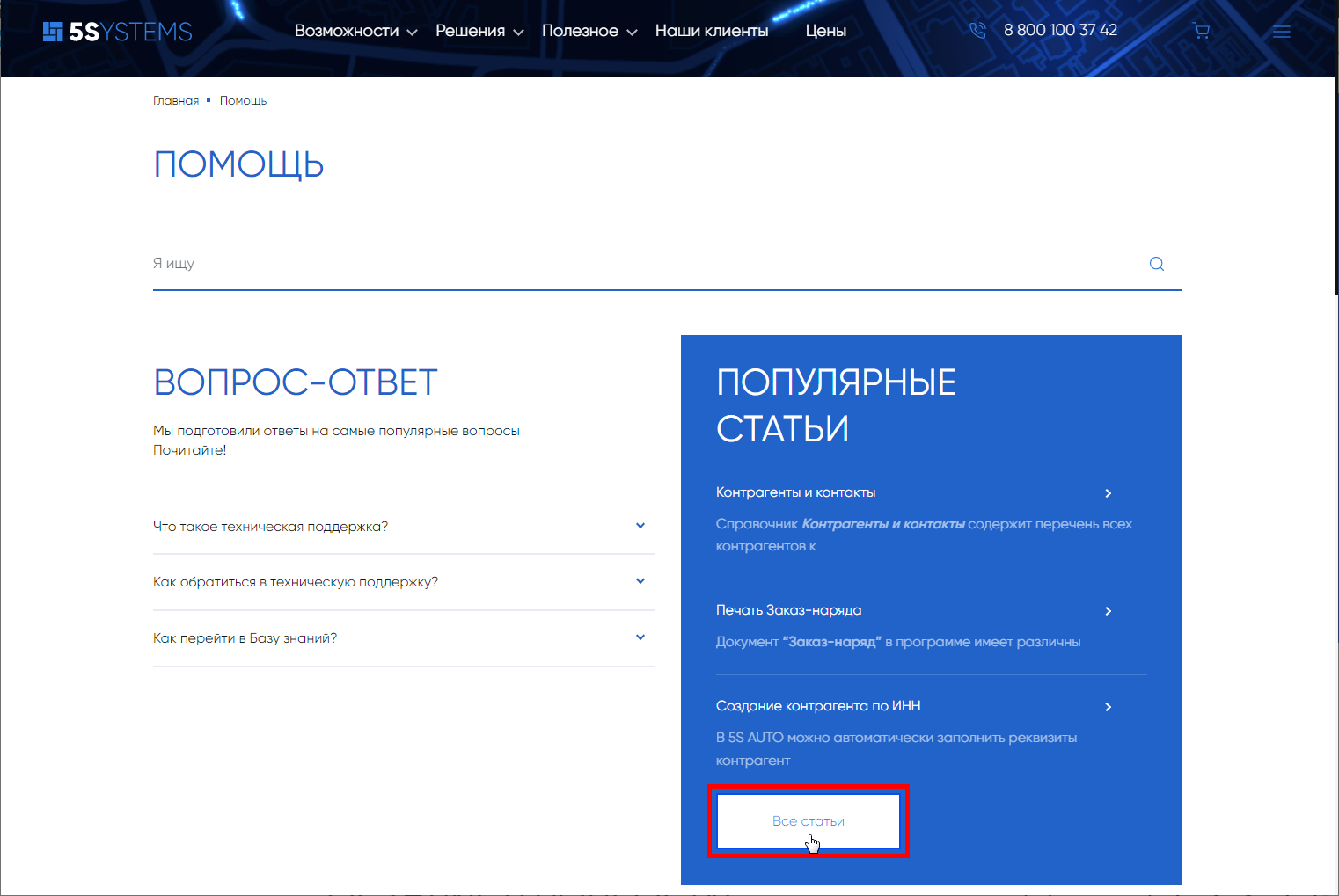
Также быстро перейти в Базу знаний можно через верхнее меню сайта "Полезное → Поддержка → База знаний":
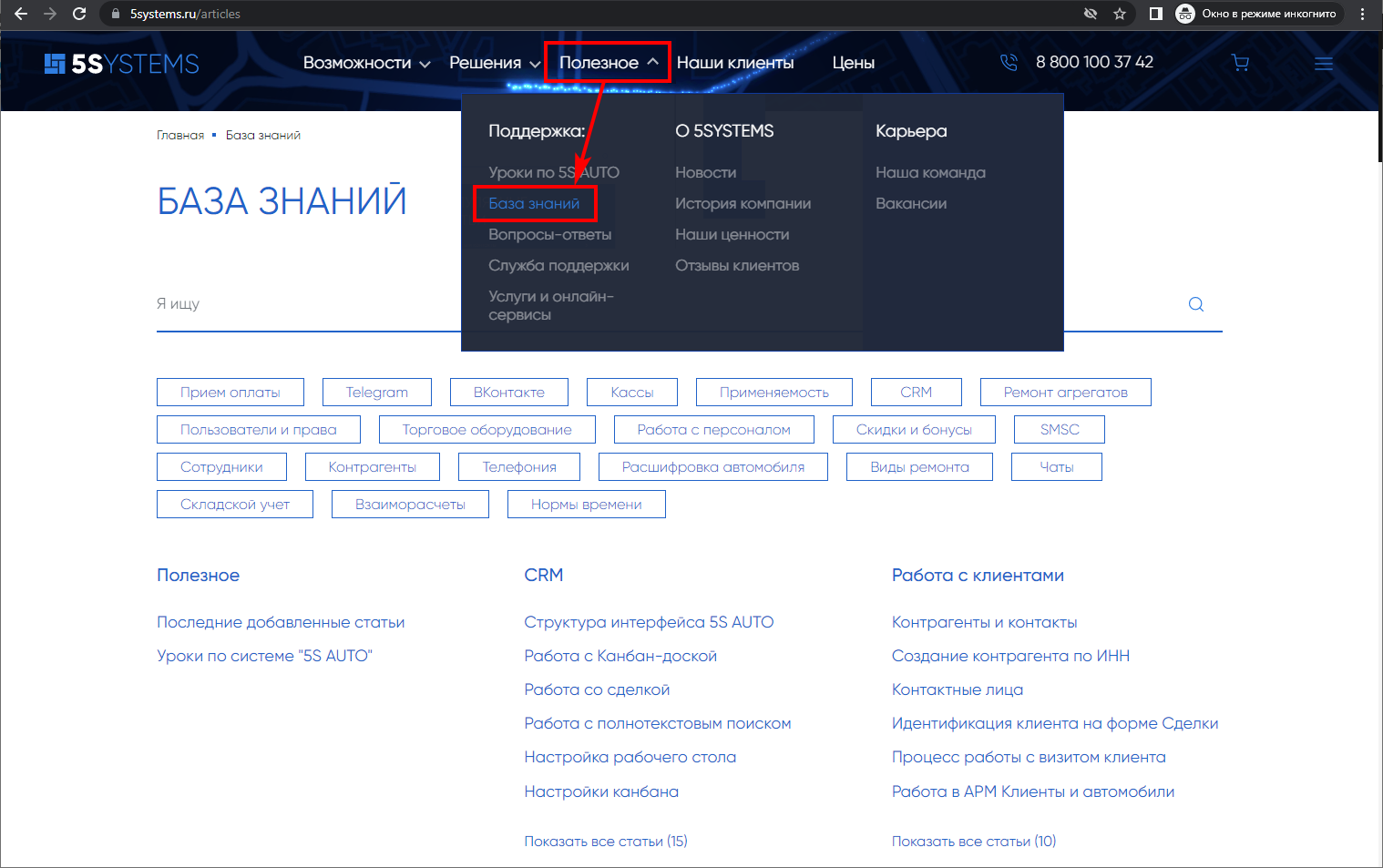
Ссылка на Базу знаний: https://5systems.ru/articles.
Статьи на Базе знаний разбиты по тематическим разделам, по которым удобно ориентироваться.
Если Вы не нашли нужную статью в разделах, а также для поиска дополнительных материалов можно воспользоваться полнотекстовым поиском на странице "Помощь":
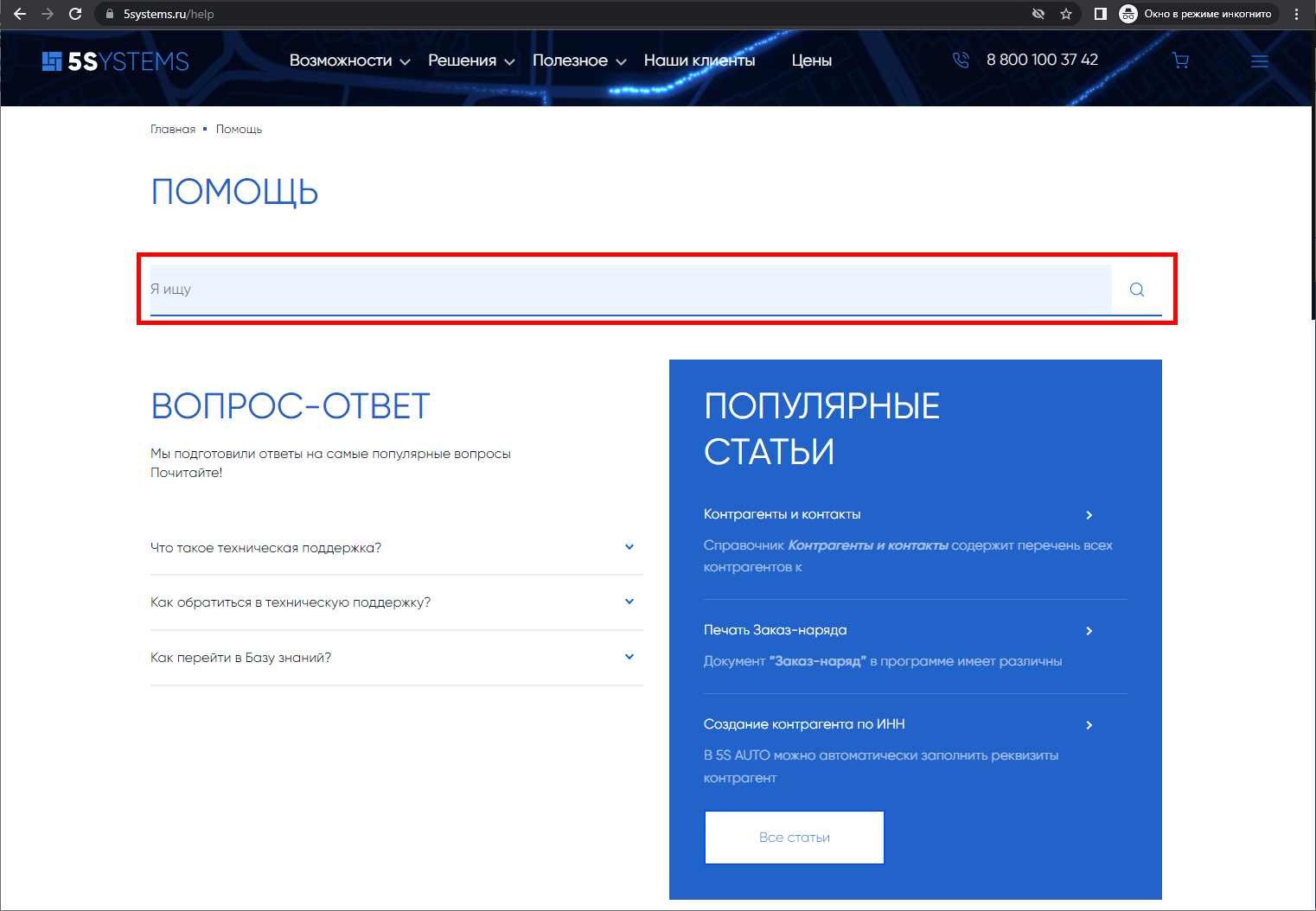
Введите искомое слово или фразу и нажмите на лупу либо на клавишу "Enter":
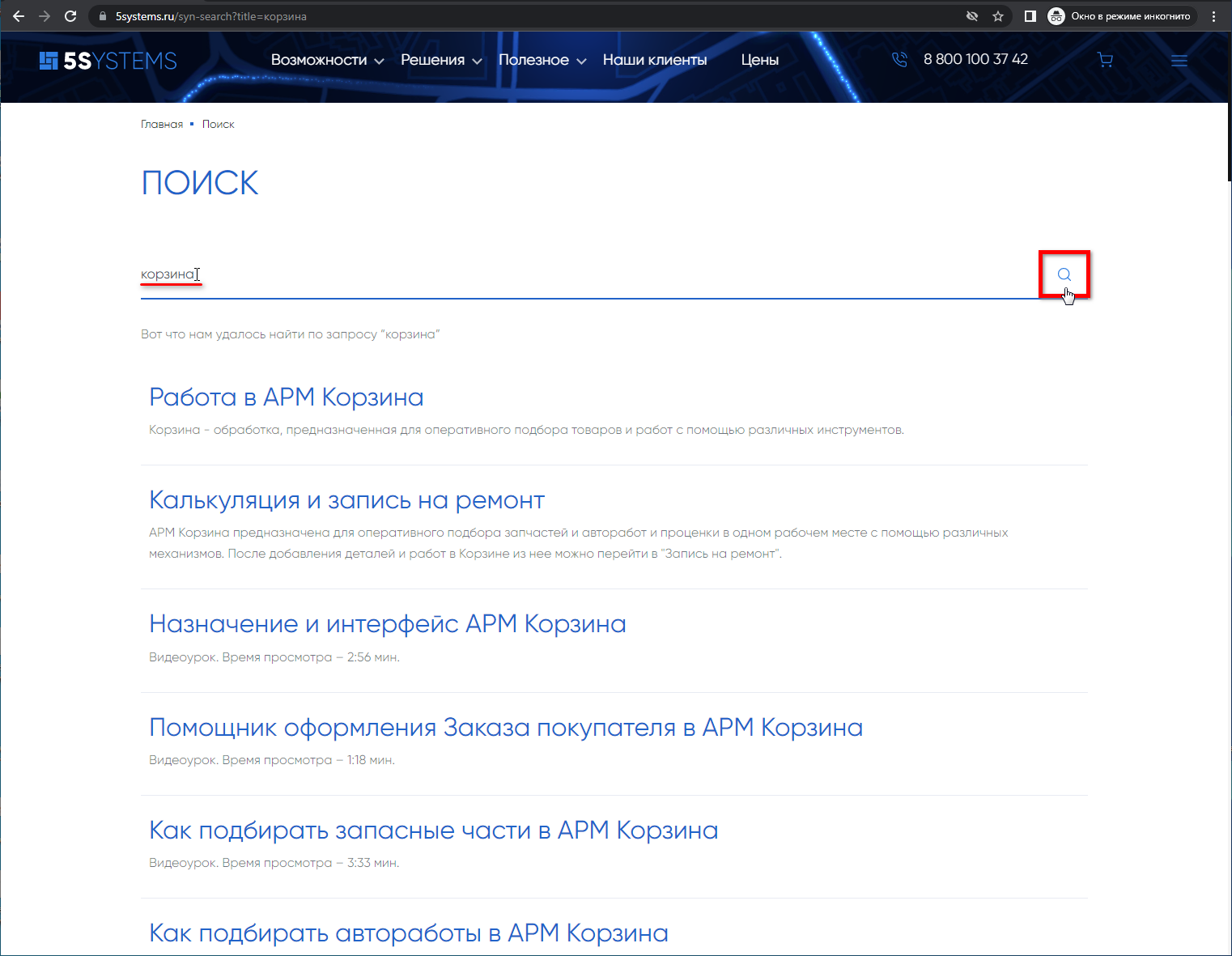
Будут выведены все материалы Базы знаний, содержащие искомый запрос.
